1. 티스토리 로그인 오류 시, 해결방안
오늘 티스토리 로그인 때문에 천국과 지옥을 오갔다.
비번을 새로 변경하고 싶어서 티스토리, 구글메일, 카카오톡 등 연계된 모든 사이트에서 로그아웃을 했고, 비번 변경 후 새롭게 로그인 하려고 하는데 계속 티스토리에서는 아래와 같이 새로 가입하라고 나온다.
지난 주 겨우 애드센스 승인까지 받고 본격적으로 더욱 알찬 정보를 업데이트 하려고 마음 먹었는데, 로그인이 안되다니..


'여보세요. 내가 지금 티스토리가 있는 사람이야. 이렇게 새로 가입하는게 아니라니까. 왜 자꾸 새로 시작하라는거야~ '
정말 저 화면만 수십차례 나왔고, 난 카카오 계정으로 티스토리를 시작했기 때문에 티스토리 계정 로그인 화면에서 아무리 아이디/비번찾기를 진행해도 내 블로그 계정이 찾아지질 않았다.
그래서 열심히 또 구글링을 했더니 나처럼 안되는 사람이 의외로 많았던 것 같다.
일단 고객센터에 로그인 오류에 대해 해결 요청 관련 접수를 하고, 다시 구글링을 하기 시작했다.
이런 현상을 겪었던 분들의 경험담에 의하면 고객센터에서 답변이 오기까지 시간도 많이 걸릴 뿐더러 속시원한 해결책도 딱히 없었다고 한다. 그 분들이 온갖 방법을 다 검색하고 시도해 본 끝에 발견한 해결책은 바로 쿠키, 방문기록 삭제 방법이었다.
2. 인터넷 사용 기록 삭제
인터넷 창의 우측 상단에 보면 아래 화면과 같은 표시가 있다.

저기를 클릭하면 아래와 같이 탭이 주욱 내려오는데 거기에 [설정] 이라는 곳을 클릭!!
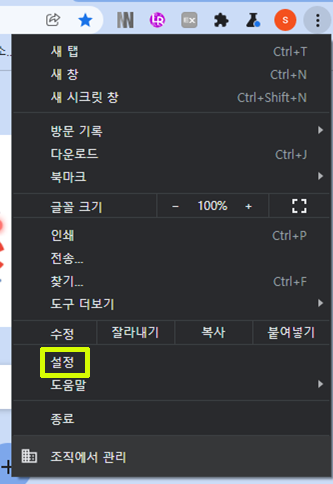

[설정]을 선택한 후, 왼쪽에 있는 보안 및 개인정보 보호 선택해서 [인터넷 사용 기록 삭제]를 선택한다.
여기서 탭을 보면 [기본]탭과 [고급]탭이 있다.
이 두가지 탭을 각각 선택해서 전부 기록을 삭제해 줘야 한다. 기간설정도 1시간부터 24시간 여러가지 있으나, 난 그냥 전체기간을 선택하여 삭제했다. 그리고 아래에 나오는 모든 내용의 체크박스 역시 하나도 빠짐없이 모두 체크하여 삭제하였다.


이렇게 전체를 삭제한 후, 크롬에서도 간혹 충돌이 있을 수 있다기에 크롬 베타버전도 설치한 다음 재부팅했다.
그리고 나서 다시 로그인을 해보니 드. 디. 어. 나의 티스토리로 로그인이 되어 들어오게 되었다.
너무 놀랐고 힘들었지만 이렇게 또 하나의 문제점과 해결방안을 알게 되어 기쁘다.
혹시 나처럼 이런 로그인 오류 문제를 겪게 되는 분들이 계신다면 놀라지 마시고 꼭 이 방법을 써보시길 바란다.
모르면 어렵지만 알게 되면 쉽다. 역시 아는 게 힘이다.
'꿀팁' 카테고리의 다른 글
| 무료 드로잉,이미지 편집 [메디방 페인트] - 포토샵,일러스트 없이 드로잉, 이미지 편집하기 (0) | 2021.12.24 |
|---|---|
| 미리캔버스 - 나만의 디자인 플랫폼을 무료로! (0) | 2021.12.17 |
| 티스토리 파비콘(favicon) 만들기 (0) | 2021.12.12 |
| 구글 애드센스 승인 - 신청 기간 단축하기 - # 2 (0) | 2021.12.12 |
| 구글 애드센스 승인 - 신청에서 승인까지 단 이틀! - # 1 (0) | 2021.12.10 |




댓글